هل قمت بحفظ كلمات المرور الخاصة بك على LastPass وتشعر بأنني قد أكون مخاطرة أمنية بالنسبة لك؟ هل تعرف كيفية إزالة LastPass على نظام Mac؟ هذه المقالة مفيدة لتوفر لك ثلاث طرق يمكنك تجربتها وتشغيل العملية بأقل جهد.
في الجزء الأول ، سنناقش ماهية LastPass والعيوب والإيجابيات التي تأتي مع التطبيق. نذهب أيضًا إلى أبعد من ذلك في الجزء 1 لنقدم لك الطرق اليدوية التي يمكنك استكشافها لإزالة مجموعة الأدوات بسلاسة على النظام بأقل جهد.
أخيرًا ، سننظر في الطريقة التلقائية التي تتم عن طريق استخدام ملف برنامج تنظيف مساحة تخزين Mac لإدارة عملية إلغاء التثبيت أيضًا. إنه خيار بسيط وسننظر في Mac Cleaner وهو الخيار الأفضل والأكثر موثوقية من بين المئات في السوق الرقمي. استمر في القراءة وتعرف على المزيد عنها واختر الأفضل والأكثر موثوقية على الإطلاق.
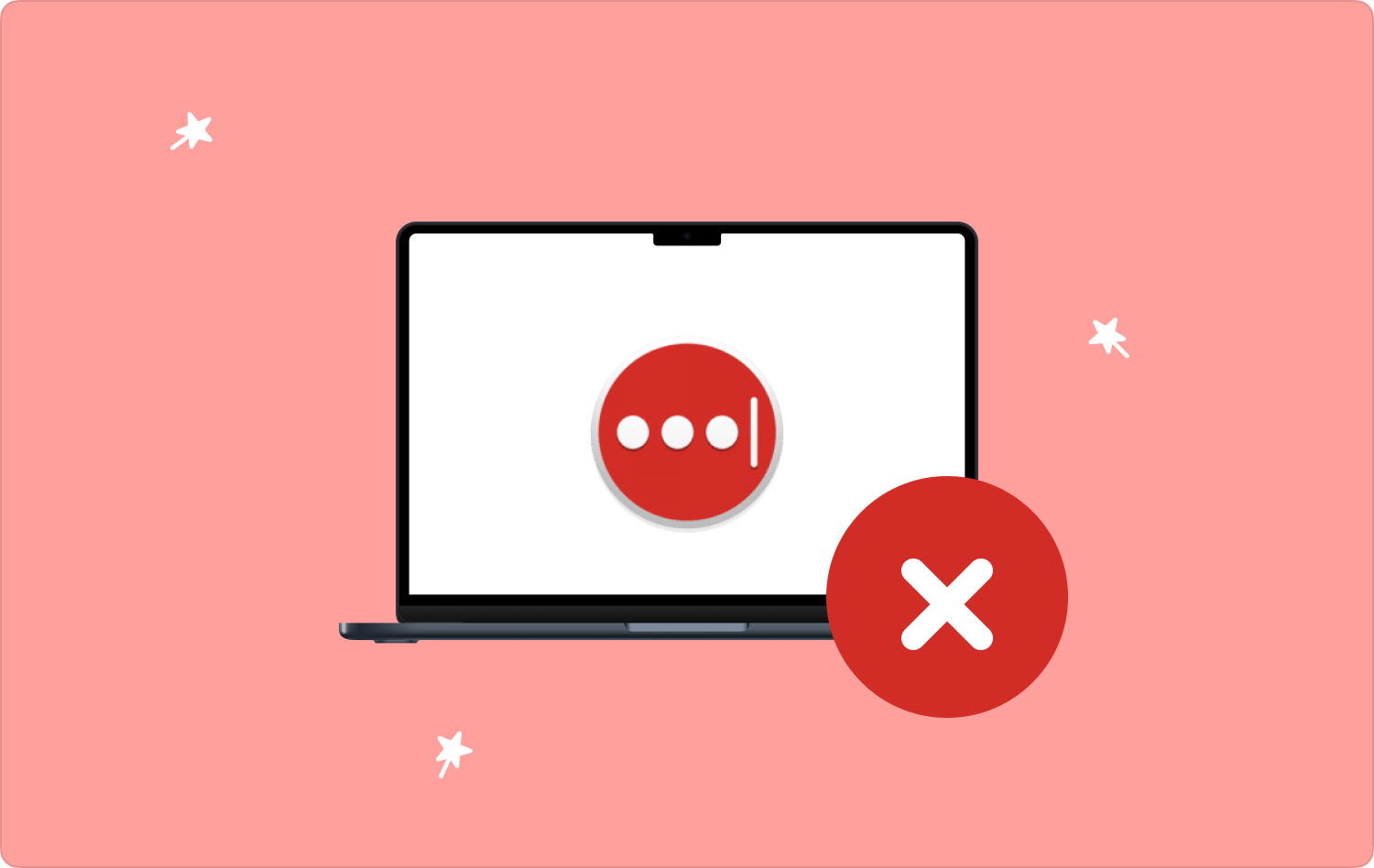
الجزء # 1: ما هو LastPass في السوق الرقمي؟الجزء # 2: الطرق اليدوية كيفية إزالة LastPass على Macالجزء # 3: طريقة تلقائية كيفية إزالة LastPass على Macالخاتمة
الجزء # 1: ما هو LastPass في السوق الرقمي؟
LastPass هو مدير كلمات المرور في السوق الرقمي. بدلاً من إتقان جميع كلمات المرور الخاصة بك أو بالأحرى استخدام نفس كلمة المرور على منصات مختلفة بدلاً من التعرض للخطر ؛ اترك العمل لحل رقمي. يحفظ اسم المستخدم وكلمة المرور ويربطهما بالمنصة المحددة لتجنب الالتباس.
ماذا يحدث عندما لا تتحكم في جهازك أو حسابك؟ في هذه المرحلة ، قد تضطر إلى معرفة كيفية إزالة LastPass على Mac. هذا هو جوهر هذا المقال. اقرأ وتعرف على المزيد من التفاصيل
الجزء # 2: الطرق اليدوية كيفية إزالة LastPass على Mac
تعني الطريقة اليدوية أنك لست بحاجة إلى أي حل رقمي بدلاً من ذلك ، يمكنك البحث عن الملفات من مواقع التخزين المحددة. هذه عملية مرهقة ومرهقة خاصة عندما يكون لديك الكثير من الملفات التي تحتاج إلى إزالتها. علاوة على ذلك ، هناك خياران تحتاج إلى استكشافهما حول كيفية إزالة LastPass على Mac
الطريقة الأولى: كيفية إزالة LastPass على نظام Mac باستخدام Finder
- على جهاز mc الخاص بك ، اختر ملف مكتشف القائمة وانتقل مباشرة إلى المكتبة خيار ومزيد من الانتقال إلى قائمة التطبيقات.
- اختر LastPass من قائمة القائمة وستظهر قائمة بجميع الملفات على الواجهة.
- اختر الملفات التي تريد إزالتها من النظام وانقر عليها بزر الماوس الأيمن وانقر "إرسال إلى المهملات".
- بعد مرور بعض الوقت ، ستكون جميع الملفات في مجلد المهملات ، قم باختيارها مرة أخرى وأي ملفات أخرى تريدها من النظام وانقر "سلة مهملات فارغة".
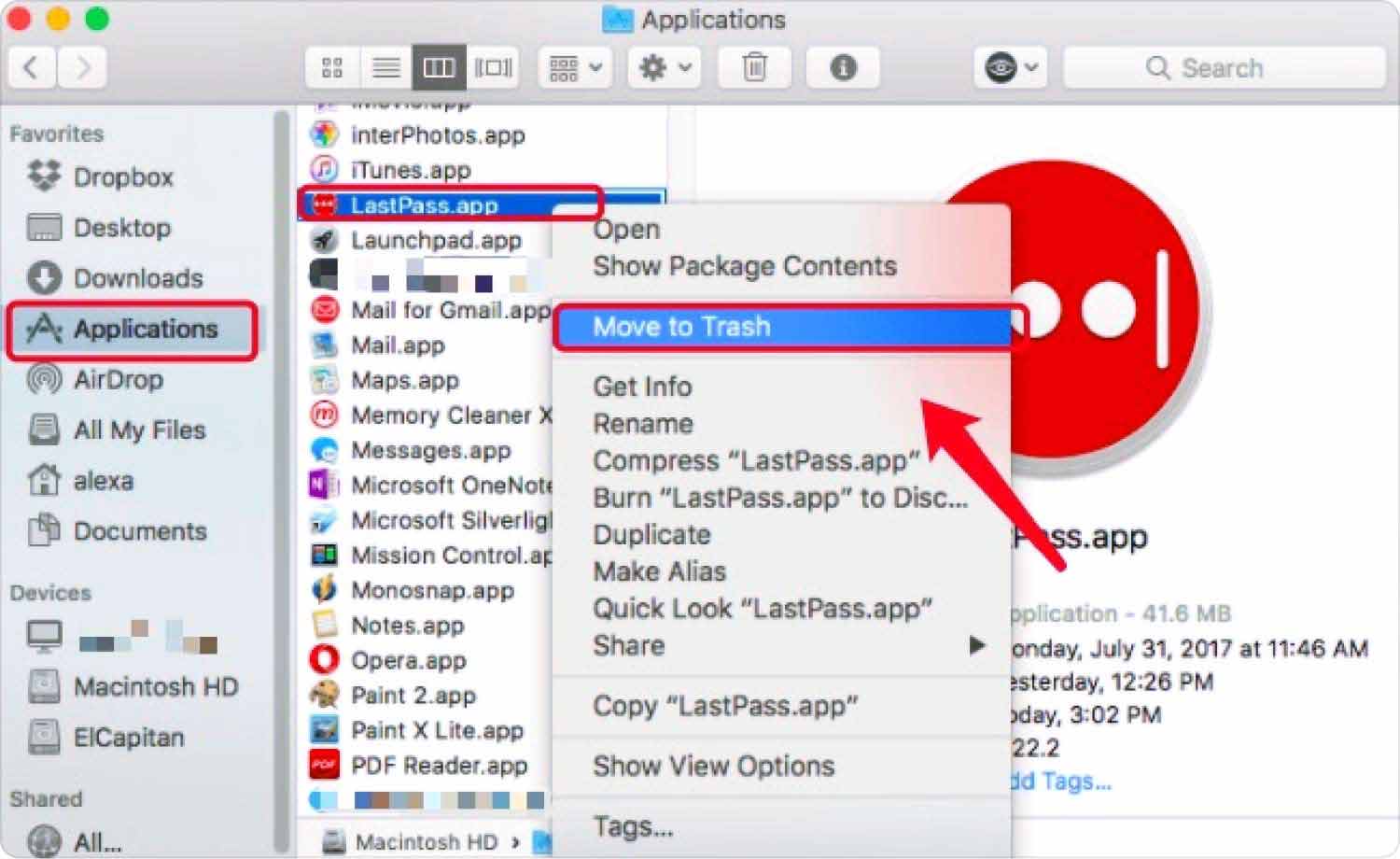
هذا بسيط إذا كان لديك عدد قليل من الملفات لإزالتها.
الطريقة الثانية: كيفية إزالة LastPass على Mac باستخدام Inbuilt Uninstaller
تحتوي جميع مجموعات الأدوات الرقمية في App Store على App Uninstaller كشرط أساسي ، والعيب الوحيد الذي يأتي مع هذا هو أنه يزيل فقط الملفات الموجودة على الحزمة الرقمية ولكنه لا يزيل جميع الملفات التي تم تجذيرها على جهاز Mac. الكل في الكل ، هذا هو الإجراء:
- على جهاز Mac الخاص بك ، اختر أيقونة LastPass وقم بتمييزها.
- تأكد من إغلاق جميع النوافذ ويتضمن ذلك أيًا من الملفات المرتبطة بمجموعة الأدوات.
- انقر بزر الماوس الأيمن فوقه واختر إلغاء لبدء عملية إلغاء التثبيت.
- انتظر بعض الوقت لإكمال الإجراء.
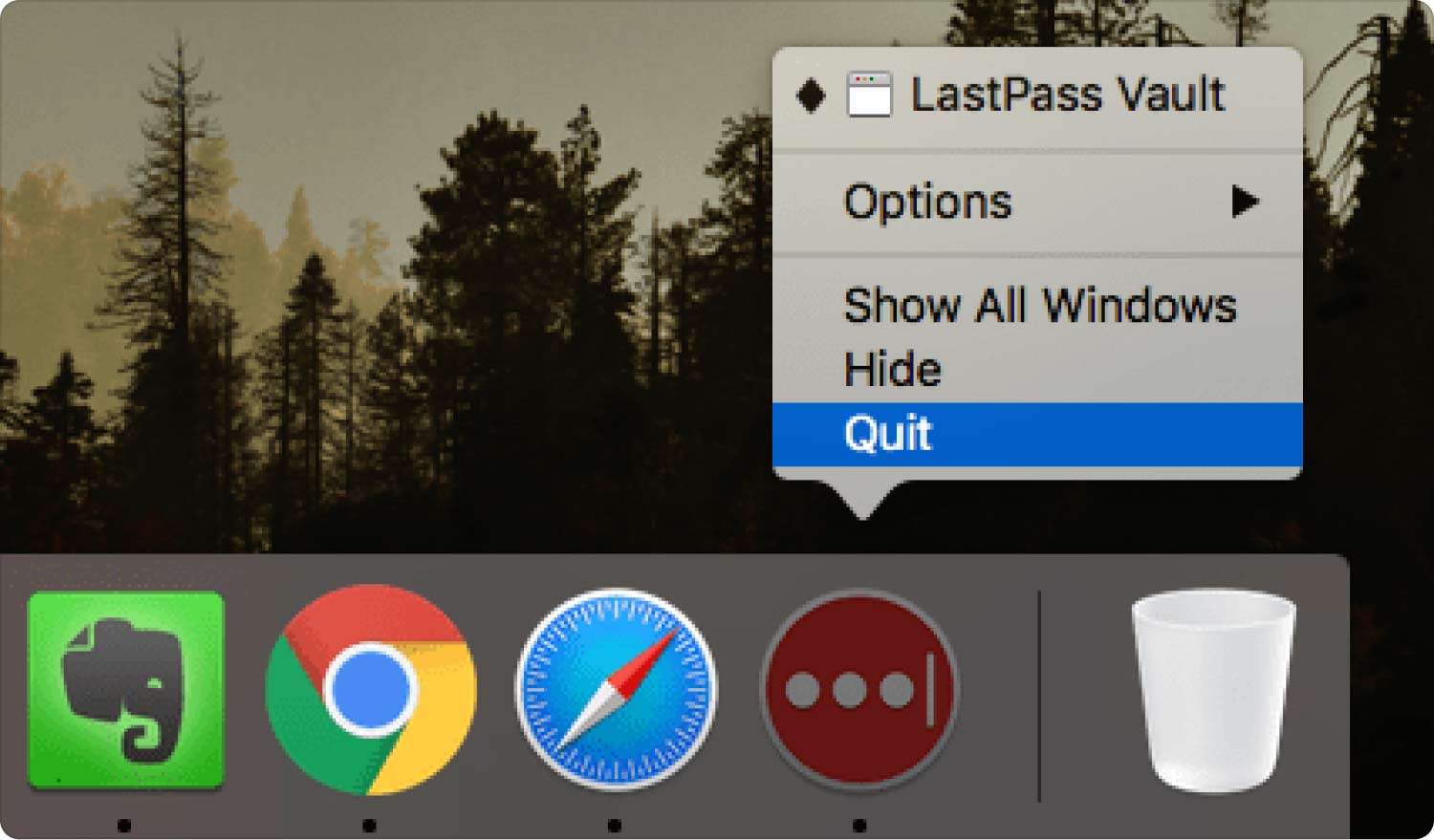
الأمر بهذه البساطة ولكن يجب الحرص على عدم حذف ملفات النظام.
الجزء # 3: طريقة تلقائية كيفية إزالة LastPass على Mac
الخيار الآلي هو استخدام حل رقمي ، على وجه التحديد TechyCub ماك نظافة. هذا هو تطبيق go-to الخاص بك لجميع وظائف تنظيف Mac الخاصة بك.
ماك نظافة
امسح جهاز Mac الخاص بك بسرعة ونظف الملفات غير المرغوب فيها بسهولة.
تحقق من الحالة الأساسية لجهاز Mac الخاص بك بما في ذلك استخدام القرص ، وحالة وحدة المعالجة المركزية ، واستخدام الذاكرة ، وما إلى ذلك.
تسريع جهاز Mac الخاص بك بنقرات بسيطة.
تحميل مجانا
لا توجد حدود لمجموعة الأدوات على أجهزة Mac كما أنها تحمي ملفات النظام من عمليات الحذف العرضية أو التلقائية. فيما يلي بعض مجموعات الأدوات المتقدمة المدعومة على الواجهة. الماسح ، برنامج إلغاء التثبيت ، منظف الملفات غير المرغوب فيها ، التقطيع ، مزيل الملفات الكبيرة والقديمة.
فيما يلي بعض الوظائف التي تأتي مع كل مجموعة من مجموعات الأدوات المذكورة:
- يقوم App Uninstaller بإلغاء تثبيت التطبيق سواء كان على متجر التطبيقات أم لا أو ما إذا كان مثبتًا مسبقًا أم لا.
- منظف القمامة يزيل ملفات Mac غير المرغوب فيهوالملفات المتبقية والملفات المكررة والملفات التالفة وغيرها.
- يأتي مع جهاز التقطيع لإزالة أي من الملفات غير المرغوب فيها والتي ليست في أي فئة ولكنها تسبب فسادًا للنظام.
- يأتي مع نسخة تجريبية مجانية لسعة تخزينية تبلغ 500 ميجابايت.
- يطلع الماسح الضوئي على النظام بأكمله لاكتشاف الملفات وإزالتها بغض النظر عن مواقع التخزين.
بشكل عام ، كيف يعمل التطبيق كخيار كيفية إزالة LastPass على نظام Mac?
- قم بتنزيل Mac Cleaner وتثبيته وتشغيله على جهاز Mac الخاص بك حتى ترى حالة التطبيق.
- اختيار إلغاء تثبيت التطبيق من بين قائمة الميزات الموجودة على الجانب الأيسر من القائمة وانقر فوق تفحص للحصول على قائمة بجميع التطبيقات الموجودة في الواجهة.
- اختر LastPass وستتوفر لك قائمة بالملفات لاختيار الملفات التي تريد إزالتها من النظام.
- انقر "ينظف" لبدء عملية التنظيف وانتظر حتى تحصل على ملف "اكتمل التنظيف" الرمز.

الناس اقرأ أيضا كيفية إزالة سجلات التطبيقات على نظام Mac؟ ثلاث طرق سهلة لكيفية إزالة Dropbox من Mac
الخاتمة
لديك ثلاثة خيارات تحتاج إلى تجربتها واستكشافها والحصول على الأفضل كيفية إزالة LastPass على نظام Mac. الطريقة اليدوية يجب أن تكون معروفة لأنها خطة احتياطية عندما تفشل جميع الحلول الرقمية في العمل لسبب ما.
أيضًا ، الطريقة التلقائية هي بالتأكيد أبسط طريقة ولكن يمكنك أيضًا تجربة بعض مجموعات الأدوات الرقمية الأخرى من بين المئات التي تظهر على الواجهة. ستظل تلاحظ أن أفضلها وأكثرها موثوقية هو منظف Mac. هل أنت مستعد لمحاولة وإدارة وظائف إلغاء التثبيت بأقل جهد؟
